
Modificar el tamaño de fotograma en Compressor
Puedes modificar las propiedades de los preajustes aplicados o personalizados para definir el tamaño de fotograma de la salida y especificar cómo se rellena el fotograma con el contenido de origen.
Nota: Si modificas las propiedades de un preajuste aplicado en la fila de salida de una tarea, las modificaciones solo se aplicarán a esa salida. Si modificas las propiedades de un preajuste personalizado, tus modificaciones se guardan para usarlas en el futuro.
Establecer el tamaño de fotograma
En Compressor, selecciona un preajuste aplicado o personalizado.
En la sección “Propiedades de vídeo” del inspector de vídeo, haz clic en el menú desplegable “Tamaño de fotograma” y selecciona un tamaño de fotograma (resolución) de la lista (o introduce valores personalizados en el campo de texto de la derecha).
Las opciones de tamaño de fotograma se dividen en cuatro categorías:
Automático: Ajusta la salida en función del tamaño de la entrada y, en algunos formatos, puede limitarse “hasta” una resolución máxima (con una proporción horizontal, vertical o cuadrada).
Porcentaje: Ajusta la salida según un porcentaje del tamaño de la entrada.
Manual: Fuerza la salida a una resolución determinada.
Limitado: Restringe la salida a una proporción determinada.
Recortar la imagen de origen
Puedes usar los controles de recorte para eliminar parte de la imagen fuente original.
En Compressor, selecciona un preajuste aplicado o personalizado.
En la sección Recorte, Relleno y Rotación del inspector de vídeo, realiza cualquiera de las siguientes operaciones:
Definir manualmente las dimensiones del recorte: En el campo Recorte, introduce un valor en los campos Superior, Inferior, Izquierda y Derecha para recortar la imagen de origen en dicha cantidad de píxeles.
Seleccionar un preajuste de recorte: Haz clic en el menú desplegable Recorte y selecciona las proporciones de un preajuste.
Nota: Si la proporción que eliges no coincide con la seleccionada en el menú desplegable “Tamaño de fotograma”, es posible que aparezcan barras negras alrededor de los bordes de la imagen después de transcodificar el archivo.
Eliminar barras de formato panorámico: Haz clic en el menú desplegable Recorte y selecciona “Área letterbox de la fuente”. Esto indica a Compressor que detecte los bordes negros alrededor de la imagen del archivo fuente e introduzca automáticamente valores de recorte para eliminarlos.
Arrastrar los bordes del fotograma: En el área de vista previa, haz clic en
 y arrastra hacia dentro desde cualquier borde del fotograma para recortar la imagen.
y arrastra hacia dentro desde cualquier borde del fotograma para recortar la imagen.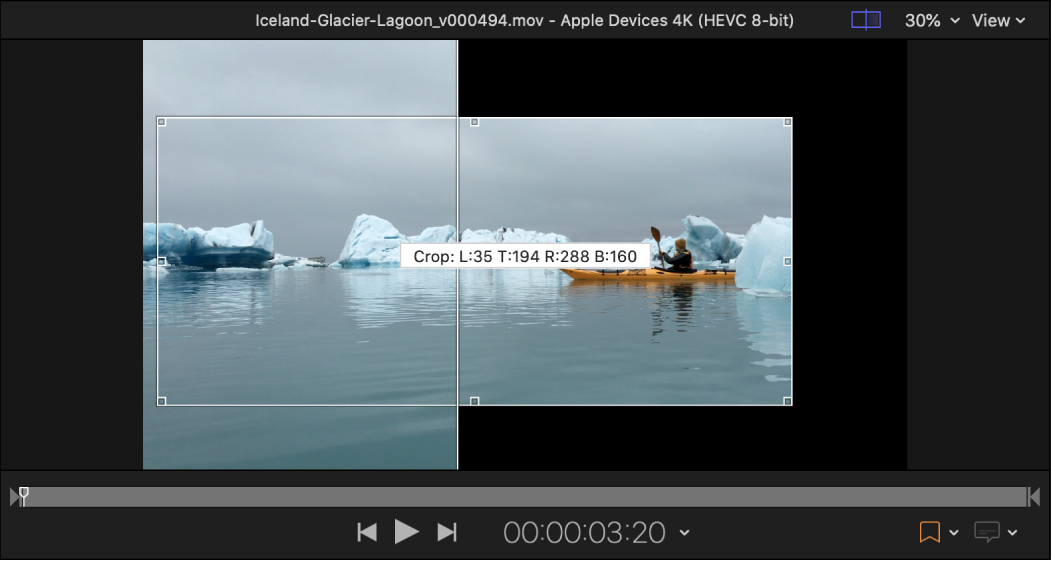
Rellenar la imagen de origen
El relleno añade negro a los bordes de la imagen de origen para que se adapte a un fotograma de distinto tamaño.
En Compressor, selecciona un preajuste aplicado o personalizado.
En la sección Recorte, Relleno y Rotación del inspector de vídeo, realiza cualquiera de las siguientes operaciones:
Definir dimensiones de relleno manualmente: En el campo Relleno, introduce un valor en los campos Superior, Inferior, Izquierda y Derecha para rellenar la imagen de origen en dicha cantidad de píxeles.
Seleccionar un preajuste de relleno: Haz clic en el menú desplegable Relleno y selecciona las proporciones de un preajuste.
Conservar el tamaño original del fotograma: Haz clic en el menú desplegable Relleno y selecciona “Conservar proporciones de origen”. De esta manera, te aseguras de que el clip de origen conserva sus proporciones nativas. Si el menú desplegable “Tamaño de fotograma” está ajustado en una proporción diferente, se añadirán bordes negros al archivo de salida transcodificado.

Girar o invertir la imagen de origen
En Compressor, selecciona un preajuste aplicado o personalizado.
En la sección Recorte, Relleno y Rotación del inspector de vídeo, realiza una de las siguientes operaciones:
Girar la imagen de origen: Haz clic en el menú desplegable Rotación y selecciona si quieres girar la imagen 90, 180 o 270 grados.
Voltear la imagen de origen: Haz clic en el menú desplegable Voltear y, a continuación, elige si quieres voltear la imagen horizontalmente, verticalmente o en ambas direcciones.
Nota: La propiedad Rotación siempre se aplica antes que la propiedad Volteo.
Conformar la imagen de origen a un tamaño de fotograma específico
Puedes usar Compressor para conformar el vídeo a tamaños de fotograma específicos para edición o distribución. Por ejemplo, si tienes vídeo grabado con un iPhone en formato vertical y quieres distribuirlo en formato horizontal, o quieres crear vídeo en formato cuadrado para publicarlo en las redes sociales.
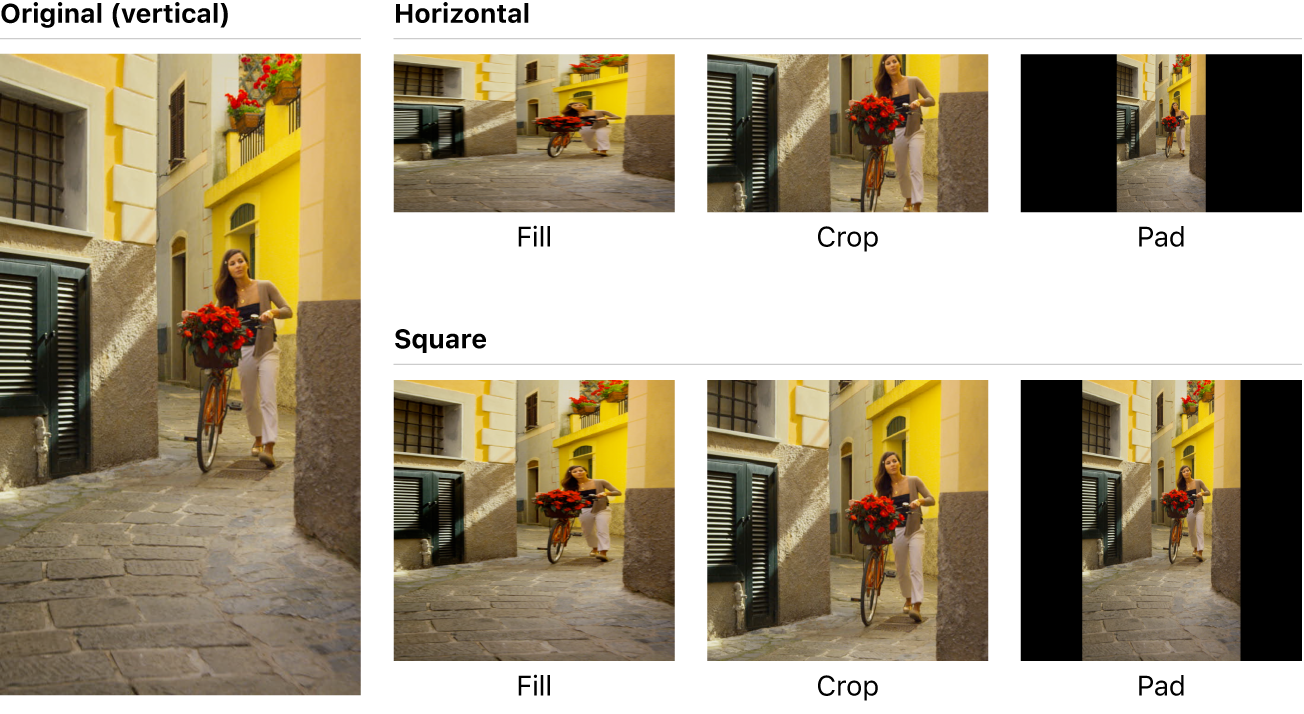
En Compressor, selecciona un preajuste aplicado o personalizado.
En la sección “Propiedades de vídeo” del inspector de vídeo, haz clic en el menú desplegable “Tamaño de fotograma” y, a continuación, selecciona una proporción en la sección Limitado.
Introduce las dimensiones del fotograma de vídeo conformado en los campos de texto situados junto al menú desplegable “Tamaño de fotograma”.
En la sección Recorte, Relleno y Rotación del inspector de vídeo, realiza una de las siguientes operaciones:
Rellenar el fotograma: Selecciona Ninguno en los menús desplegables Recorte y Relleno.
Recortar el fotograma: Selecciona en el menú desplegable Recorte un ajuste que coincida con el tamaño de fotograma introducido en el paso 3. Compressor recorta hacia el centro del vídeo para rellenar el fotograma. Para cambiar la posición del recorte, selecciona Ninguno en el menú desplegable Recorte y arrastra el cuadro de recorte en el visor.
Rellenar el fotograma: Haz clic en el menú desplegable Relleno y selecciona “Conservar proporciones de origen”. Compressor rellena el vídeo ocupando todo el fotograma.
También puedes definir el método para cambiar la calidad del redimensionamiento en el inspector de vídeo. Consulta Establecer la calidad de reprogramación y redimensionamiento en Compressor.